Kas ir Scareware? Kā noņemt Scareware?

Scareware ir ļaunprātīga datorprogramma, kas izstrādāta, lai liktu lietotājiem domāt, ka tā ir likumīga lietojumprogramma, un lūdz tērēt naudu kaut kam, kas neko nedara.
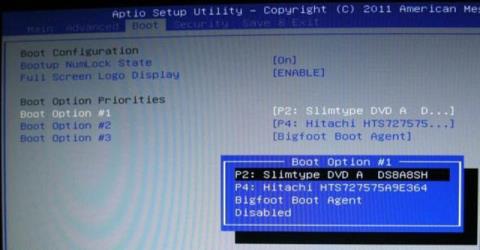
Lielākajai daļai datoru lietotāju BIOS parasti nerūp. Tomēr, kad rodas problēma, jums ir jāpielāgo iestatījums un nezināt, ko darīt. Jums būs jautājums, kas ir BIOS? Vai tiešām par to ir jāzina?
Datora lietošana, apejot BIOS, ir kā televizora pirkšana, nepiekļūstot opciju izvēlnei vai jauna maršrutētāja instalēšana, neapmeklējot iestatījumu lapu. Lielāko daļu laika 99% gadījumu jums tas nav vajadzīgs, bet, kad tas ir jāizmanto, dažas pamatzināšanas par BIOS jums ļoti palīdzēs. Par laimi, BIOS nav sarežģīta, patiesībā tā ir diezgan vienkārša.
BIOS, kas ir saīsinājums no pamata ievades/izvades sistēmas, ir programmatūra, kas vispirms tiek palaista, startējot datoru. Tas tiek glabāts īpašā mātesplates daļā, kas nozīmē, ka tas darbojas, pirms tiek atklāti citi aparatūras komponenti, tostarp cietais disks.
BIOS nodrošina, ka visi pievienotie aparatūras komponenti darbojas, un tai ir iespēja palaist diagnostikas testus, lai palīdzētu novērst aparatūras problēmas. Ja problēmu nav, tiks sākta operētājsistēmas ielāde.
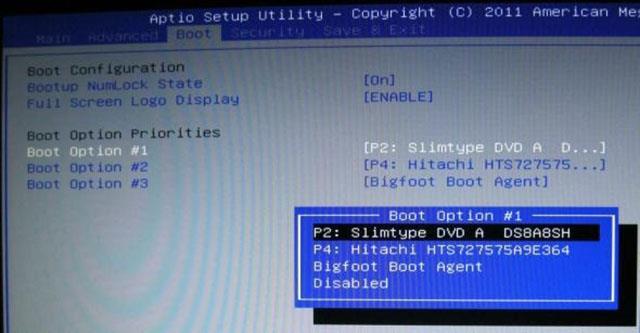
Lielākajai daļai BIOS ir konfigurēta sāknēšanas secība, kas startē datoru. Šī secība nosaka to ierīču secību, kuras BIOS pārbaudīs, meklējot operētājsistēmu. Mainot secību, varat sāknēt no ierīcēm, kas nav parastais cietais disks, piemēram, no USB sāknēšanas.
Vienkāršs, bet nedaudz neērts veids, kā piekļūt BIOS, ir restartēt datoru. Pēc tam nospiediet savai sistēmai atbilstošo BIOS karsto taustiņu. Šis karstais taustiņš ir norādīts mātesplates rokasgrāmatā.
Ja nevarat to atrast, varat izmantot parastos BIOS piekļuves taustiņus, piemēram, F1, F2, F10 un DEL. Tomēr tas tiešām ir atkarīgs no datora ražotāja un modeļa, tāpēc ir jāveic daži izmēģinājumi un kļūdas, lai atrastu pareizo karsto taustiņu, lai piekļūtu datora BIOS.
UEFI, saīsinājums no Unified Extensible Firmware Interface, ir jaunāka programmaparatūra, kas mantota no BIOS un darbojas kā saskarne starp aparatūras komponentiem un operētājsistēmu. Lai gan tiek uzskatīts, ka tas ir aizstājējs, lielākā daļa UEFI konfigurāciju, kas nodrošina Legacy, atbalsta BIOS.
Visievērojamākā atšķirība starp UEFI un BIOS ir grafiskais displejs. Lai gan operācijas, kas tiek veiktas modernajā BIOS, joprojām balstās uz ASCII teksta displeju, UEFI izmanto uzlabotas grafikas, kas ir pievilcīgākas un ērtākas.

Ne tikai tas, ka ar UEFI varat izmantot arī tastatūru un peli. Citas funkcijas ietver uzlabotus diagnostikas un remonta rīkus, detalizētu sāknēšanas pasūtījuma konfigurāciju, ātrāku sāknēšanas laiku un uzlabotu sāknēšanas drošību. Drošas sāknēšanas līdzeklis neļauj sistēmai palaist ļaunprātīgu kodu, ja UEFI ir inficēts.
Īsāk sakot, jūs varat domāt par UEFI kā jaunu un uzlabotu BIOS versiju. Sākot ar operētājsistēmu Windows 8, datoros, kuros bija operētājsistēma Windows, BIOS vietā bija instalēts UEFI.
Ir vairāki veidi, kā atrast BIOS versiju, taču vienkāršākais ir atvērt logu Palaist (izmantojiet Windows taustiņu + R taustiņu kombināciju ) un ievadiet msinfo32 . Tiks atvērts sistēmas informācijas rīks.
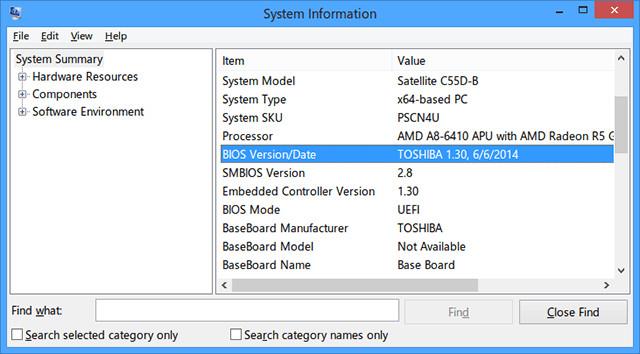
Sadaļā Sistēmas kopsavilkums ritiniet uz leju un atrodiet BIOS versija/datums . Par SMBIOS versiju jūs arī uzzināsit, vai jūsu dators darbojas BIOS vai UEFI režīmā. Atjauninot BIOS, ir ļoti svarīgi zināt BIOS versiju.
Reizēm ražotāji izlaidīs BIOS programmaparatūras atjauninājumus, kas var novērst kļūdas, uzlabot veiktspēju vai pat pievienot jaunas funkcijas. Salīdziniet savu versiju ar ražotāja jaunāko versiju (kuru varat atrast viņa vietnē) un, ja nepieciešams, veiciet BIOS jaunināšanu.
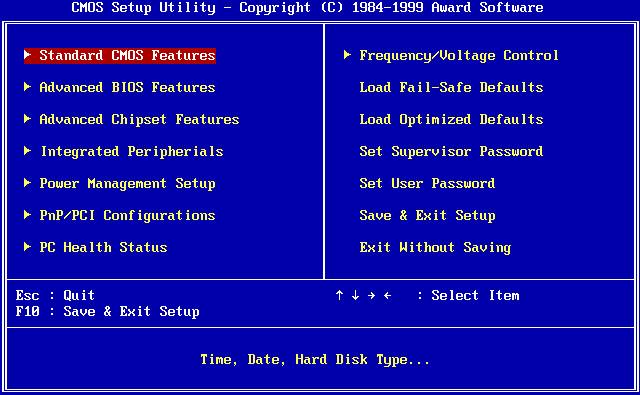
Piezīme. Ikreiz, kad atjaunināt (vai "flash") BIOS, noteikti ievērojiet ražotāja norādījumus bez jebkādām novirzēm. Jo, ja ir kādas kļūdas, jūsu sistēma pārtrauks darboties.
Ja jums ir lielas bažas par drošību, jums vajadzētu apsvērt BIOS aizsardzību ar paroli. Tas neļauj nevienam mainīt BIOS iestatījumus bez jūsu atļaujas. Varat arī iestatīt paroli cietajā diskā, izmantojot BIOS.

Piezīme. Nav iespējams viegli atgūt, atiestatīt vai dzēst paroli, tāpēc turpiniet ar aparatūras paroles iestatīšanu tikai tad, ja esat pilnīgi pārliecināts, ka tas ir tas, ko vēlaties.
Lielākajai daļai mūsdienu BIOS ir viena vai vairākas jaudas pārvaldības funkcijas, kas parasti tiek veiktas, izmantojot CPU mērogošanu. Katrs ražotājs bieži izmanto dažādus terminus, piemēram, "CPU frekvences mērogošana" vai "pieprasījuma mērogošana".
Neatkarīgi no tā, kā to sauc, šī funkcija maina CPU ātrumu, pamatojoties uz to, cik daudz apstrādes jāveic. Piemēram, ja spēlējat spēli, CPU darbosies 100%. Pauzējot, CPU pakāpeniski samazināsies. Tas ir labs veids, kā ietaupīt enerģiju, īpaši klēpjdatoriem.
Tomēr, ja plānojat pārspīlēt savu centrālo procesoru, varat izlaist šo funkciju, jo tas var radīt nevēlamus rezultātus.
Ja notiek sliktākais, varat atjaunot BIOS noklusējuma iestatījumus. Atkarībā no datora ražotāja lietotās terminoloģijas tas tiks saukts par "Atiestatīt uz noklusējuma iestatījumiem" vai " Atiestatīt uz rūpnīcas iestatījumiem" vai kaut kas līdzīgs.
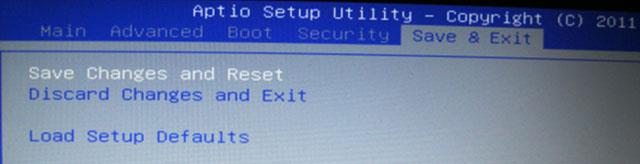
BIOS ir rīks, kad jūs zināt, ko tas spēj darīt un kā to izmantot, jūs varēsit maksimāli palielināt datora veiktspēju un daudz ko citu.
Scareware ir ļaunprātīga datorprogramma, kas izstrādāta, lai liktu lietotājiem domāt, ka tā ir likumīga lietojumprogramma, un lūdz tērēt naudu kaut kam, kas neko nedara.
cFosSpeed ir programmatūra, kas palielina interneta savienojuma ātrumu, samazina pārraides latentumu un palielina savienojuma stiprumu līdz aptuveni 3 reizēm. Īpaši tiem, kas spēlē tiešsaistes spēles, cFosSpeed atbalstīs, lai jūs varētu izbaudīt spēli bez tīkla problēmām.
Windows ugunsmūris ar papildu drošību ir ugunsmūris, kas darbojas sistēmā Windows Server 2012 un ir iespējots pēc noklusējuma. Ugunsmūra iestatījumi operētājsistēmā Windows Server 2012 tiek pārvaldīti Windows ugunsmūra Microsoft pārvaldības konsolē.
Mainot Vigor Draytek modema un maršrutētāja pieteikšanās administratora lapas paroli, lietotāji ierobežos nesankcionētu piekļuvi modema paroles maiņai, nodrošinot svarīgu tīkla informāciju.
Par laimi, Windows datoru lietotāji, kuros darbojas AMD Ryzen procesori, var izmantot Ryzen Master, lai viegli pārspīlēti RAM, nepieskaroties BIOS.
USB-C ports ir kļuvis par datu pārsūtīšanas, video izvades un uzlādes standartu mūsdienu Windows klēpjdatoros. Lai gan tas ir ērti, tas var būt kaitinoši, ja pievienojat klēpjdatoru USB-C lādētājam un tas netiek uzlādēts.
Kļūda nevar izveidot pakalpojumu Ultraviewer rodas, kad mēs instalējam programmatūru ar kļūdas kodu 1072.
Kļūda, ja Ultraviewer netiek rādīts ID, ietekmēs attālo datora savienojumu.
Ultraviewer kontrolē datoru attālināti, un tam ir režīms failu nosūtīšanai un saņemšanai.
Parasti, dzēšot failu operētājsistēmā Windows, fails netiek dzēsts uzreiz, bet gan tiks saglabāts atkritnē. Pēc tam jums būs jāveic vēl viena darbība: iztukšojiet miskasti. Bet, ja nevēlaties veikt šo otro darbību, tālāk esošajā rakstā mēs parādīsim, kā neatgriezeniski izdzēst failu.








